Как восстановить удаленные сообщения в Whatsapp (Ватсап)
Как посмотреть удаленные сообщения в Ватсап? Мессенджер WhatsApp не хранит переписку пользователей на своих серверах, поэтому восстановить удаленные сообщения можно только с резервной копии. В зависимости от того на какой платформе вы используете приложение, процесс восстановления сообщений будет отличаться. В данной статье мы рассмотрим наиболее популярные платформы: Android и iOS.
Android
Восстановить сообщения в WhatsApp на Android довольно легко.
Для этого, как ни странно, нужно удалить WhatsApp c вашего устройства.
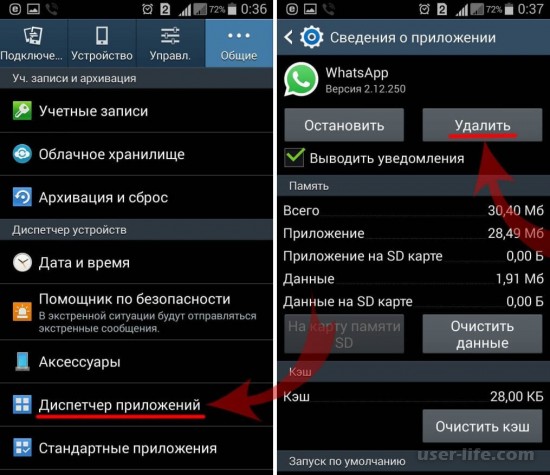
Далее нам нужно открыть файловый менеджер для просмотра файлов на телефоне и SD-карте. Это может быть как встроенное, так и скачанное приложение. Например: Мои файлы, FX File Explorer или ES File Explorer(ES Проводник).
Проводник нужен для восстановления базы данных. Для этого нужно зайти в папку WhatsApp. Она может находиться как на внутренней памяти, так и на внешней SD-карте.
После того, как мы откроем папку WhatsApp на вашем устройстве, нам нужно зайти в папку Databases. В ней находится активная база данных приложения, а также, резервные копии за последнюю неделю.
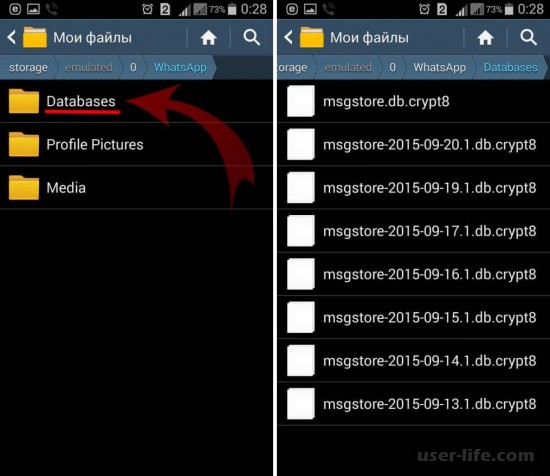
Нас интересует файл msgstore.db.crypt8. Это и есть активная база данных WhatsApp с которой вы работали перед удалением приложения. Можно ее сохранить на всякий случай. Для этого нужно переименовать файл. Неважно как вы его назовете, главное чтобы вы знали, что это за файл.
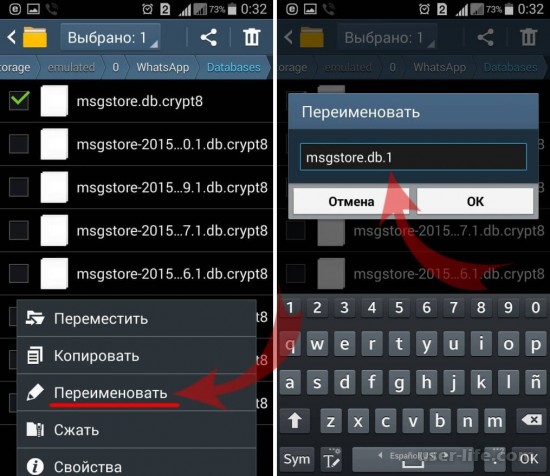
Резервные копии имеют дату создания в своем имени. Нужно выбрать с какой даты восстановить базу и переименовать файл, удалив с имени файла дату.
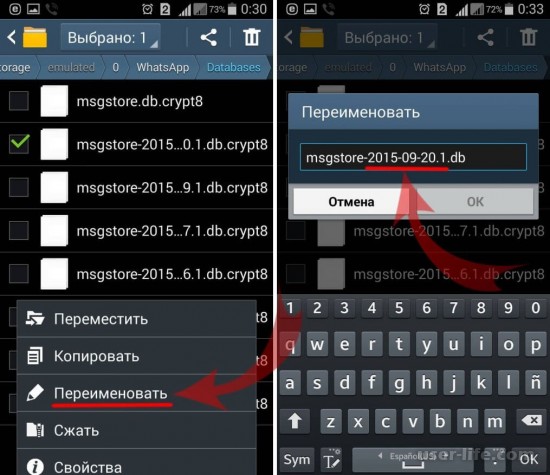
Самая сложная часть позади и уже можно установить WhatsApp с Play Маркета. При первом запуске нужно авторизоваться, ввести свой номер телефона и нажать ОК. После чего вас перекинет на новое окно с предложением восстановить резервную копию.
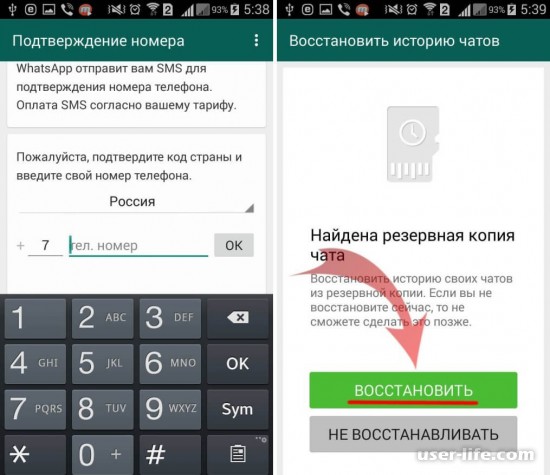
Вот и все, сообщения восстановлены!
iOS
Заходим в приложение WhatsApp на вашем устройстве и переходим во вкладку Чаты. Тянем вниз, появится окно поиска, а над ним слева – Архив. В нем вы найдете удаленные сообщения.
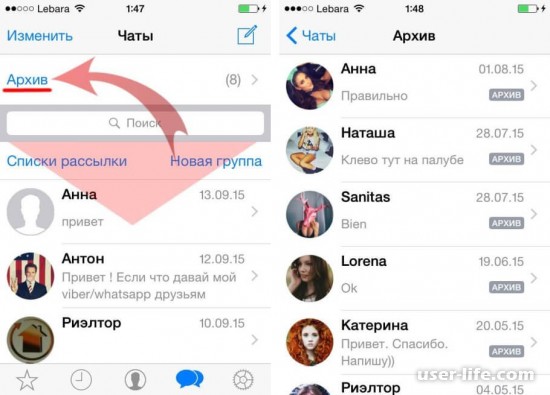
Если их нет в Архиве, то стоит проверить резервную копию в iCloud. Но перед этим нужно убедиться, что синхронизация с облаком работает и настроена. Заходим в iCloud в "Настройках" устройства. Должны быть включены переключатели напротив iCloud Drive и WhatsApp.
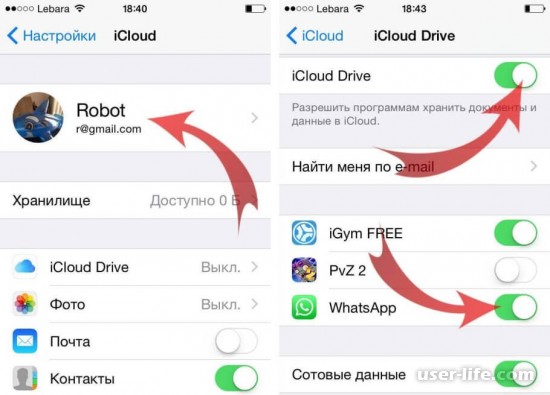
Облако было включено и резервные копии доступны с приложения.
Заходим в WhatsApp, нажимаем на вкладке Настройки, выбираем пункт Чаты и звонки. Нас интересует раздел Копирование.
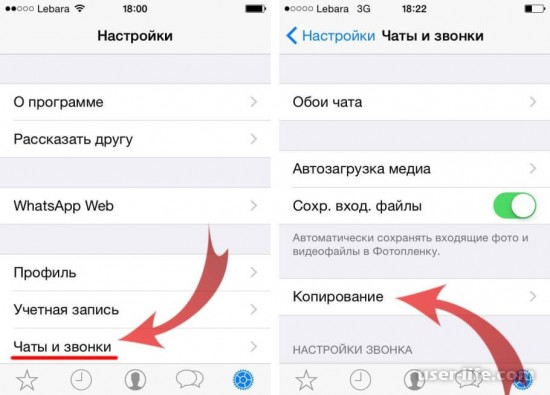
Находим резервную копию, если она есть. Если копии нет, то лучше включить автоматическое резервное копирование.
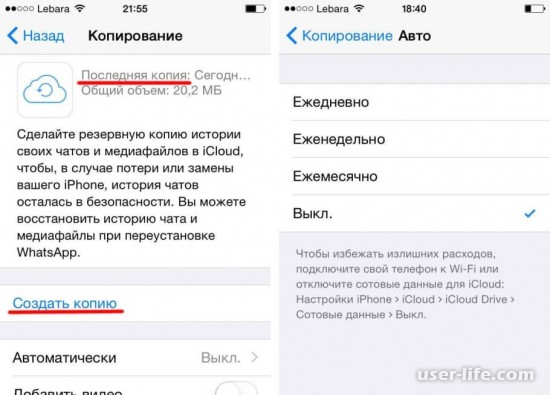
Чтобы восстановить последнюю копию переписки, нужно переустановить WhatsApp на устройстве. Нажмите «Восстановить из копии» в процессе установки.
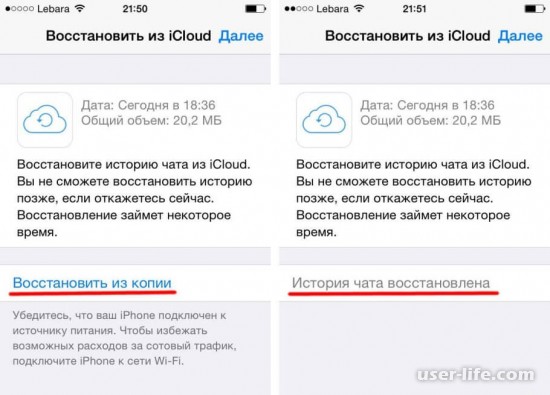
Android
Восстановить сообщения в WhatsApp на Android довольно легко.
Для этого, как ни странно, нужно удалить WhatsApp c вашего устройства.
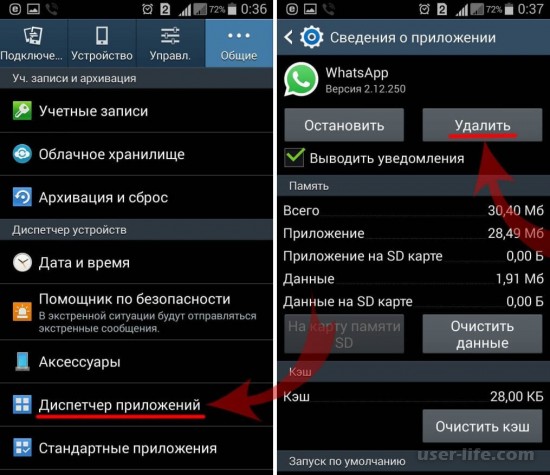
Далее нам нужно открыть файловый менеджер для просмотра файлов на телефоне и SD-карте. Это может быть как встроенное, так и скачанное приложение. Например: Мои файлы, FX File Explorer или ES File Explorer(ES Проводник).
Проводник нужен для восстановления базы данных. Для этого нужно зайти в папку WhatsApp. Она может находиться как на внутренней памяти, так и на внешней SD-карте.
После того, как мы откроем папку WhatsApp на вашем устройстве, нам нужно зайти в папку Databases. В ней находится активная база данных приложения, а также, резервные копии за последнюю неделю.
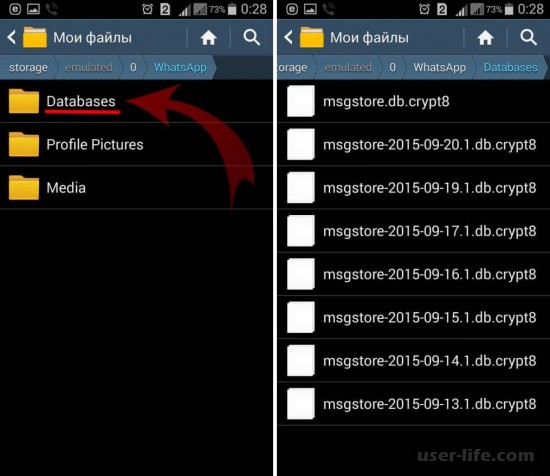
Нас интересует файл msgstore.db.crypt8. Это и есть активная база данных WhatsApp с которой вы работали перед удалением приложения. Можно ее сохранить на всякий случай. Для этого нужно переименовать файл. Неважно как вы его назовете, главное чтобы вы знали, что это за файл.
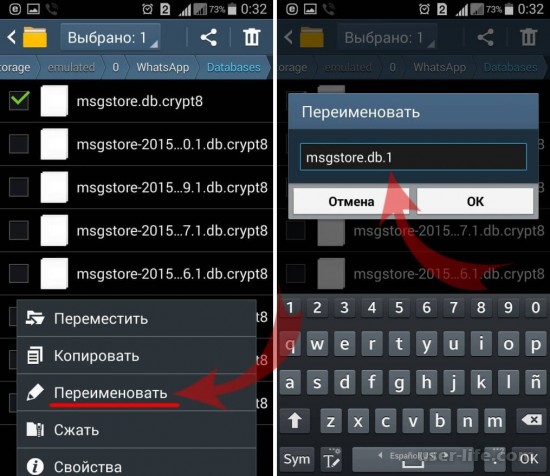
Резервные копии имеют дату создания в своем имени. Нужно выбрать с какой даты восстановить базу и переименовать файл, удалив с имени файла дату.
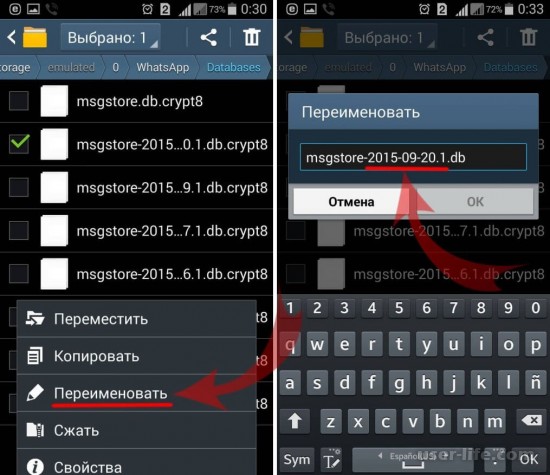
Самая сложная часть позади и уже можно установить WhatsApp с Play Маркета. При первом запуске нужно авторизоваться, ввести свой номер телефона и нажать ОК. После чего вас перекинет на новое окно с предложением восстановить резервную копию.
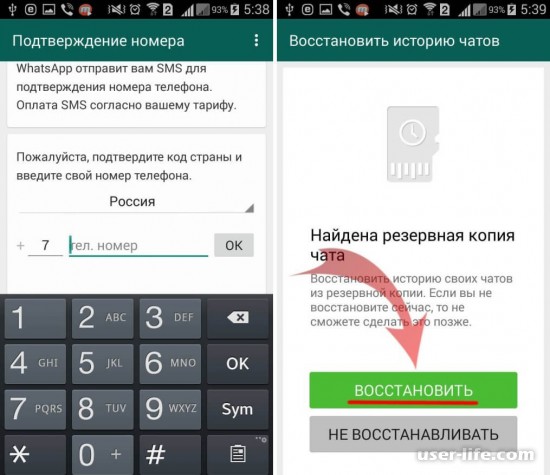
Вот и все, сообщения восстановлены!
iOS
Заходим в приложение WhatsApp на вашем устройстве и переходим во вкладку Чаты. Тянем вниз, появится окно поиска, а над ним слева – Архив. В нем вы найдете удаленные сообщения.
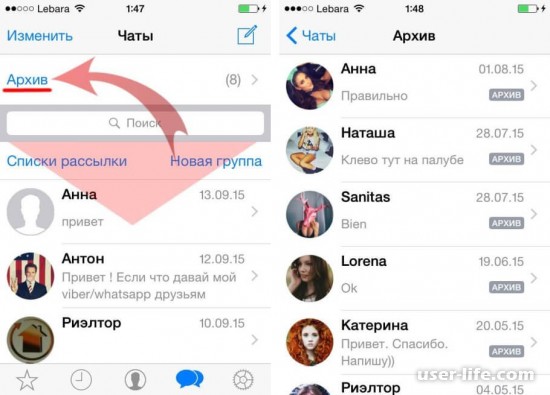
Если их нет в Архиве, то стоит проверить резервную копию в iCloud. Но перед этим нужно убедиться, что синхронизация с облаком работает и настроена. Заходим в iCloud в "Настройках" устройства. Должны быть включены переключатели напротив iCloud Drive и WhatsApp.
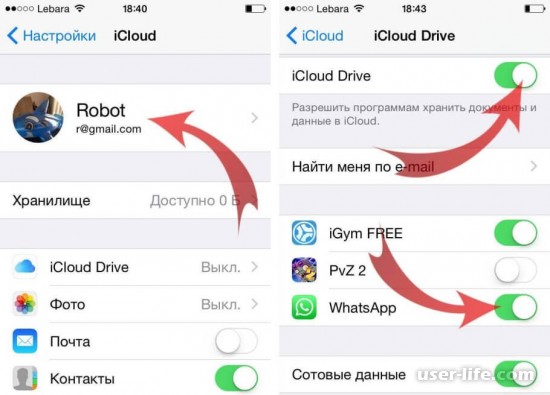
Облако было включено и резервные копии доступны с приложения.
Заходим в WhatsApp, нажимаем на вкладке Настройки, выбираем пункт Чаты и звонки. Нас интересует раздел Копирование.
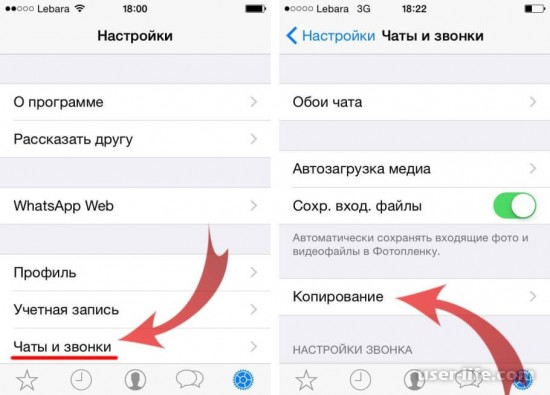
Находим резервную копию, если она есть. Если копии нет, то лучше включить автоматическое резервное копирование.
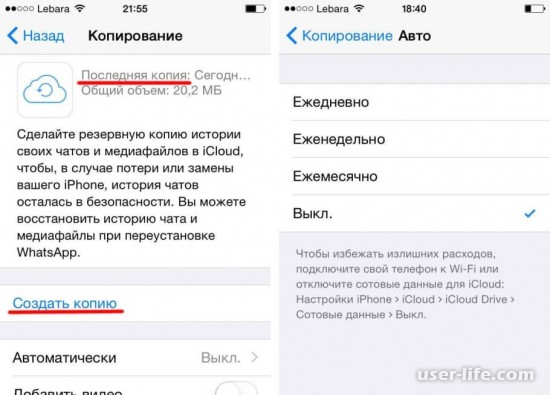
Чтобы восстановить последнюю копию переписки, нужно переустановить WhatsApp на устройстве. Нажмите «Восстановить из копии» в процессе установки.
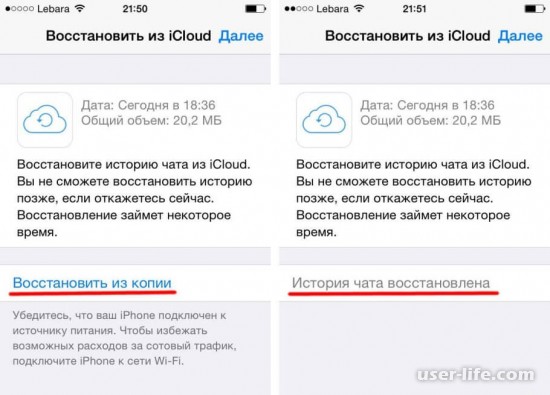
Рейтинг:
(голосов:1)
Предыдущая статья: Как сделать фигуру в Фотошопе нарисовать
Следующая статья: Синхронизация контактов iPhone и Gmail (Гугл)
Следующая статья: Синхронизация контактов iPhone и Gmail (Гугл)
Не пропустите похожие инструкции:
Популярное
Авторизация


































Добавить комментарий!